Configurarea TP-Link TL-WR741ND. Conexiune, configurare Wi-Fi
Tp-link TL-WR741ND este unul dintre cele mai populare routere bugetare, care se află pe piață de foarte mult timp și se vinde bine. Diferă de TL-WR740N numai cu o antenă detașabilă și, conform ideii, cu alt hardware. Un bun router popular, perfect pentru o casă mică și pentru conectarea mai multor dispozitive. Tp-link TL-WR741ND îl vom configura în această instrucțiune detaliată.

Vă voi spune și vă voi arăta cum să conectați un router Tp-link TL-WR741ND, cum să introduceți setările, să îl conectați la Internet, să configurați o rețea Wi-Fi și să setați o parolă. Nu contează dacă aveți un router nou sau a fost deja configurat înainte, totul va funcționa.
Ne vom ajusta în funcție de schemă
- Să conectăm Tp-link TL-WR741ND la Internet și să conectăm computerul de pe care îl vom configura.
- Să mergem la setările routerului.
- Să configurăm o conexiune la internet (WAN).
- Să punem o parolă pe Wi-Fi și să configurăm o rețea fără fir.
- Să configurăm protecția pentru accesul la setările routerului.
În configurarea oricărui router, principalul lucru este să configurați internetul. Astfel, routerul se poate conecta la furnizor și poate primi internetul de la acesta. Dacă TL-WR741ND nu se poate conecta la Internet, atunci acesta nu va putea să îl distribuie pe dispozitivele dvs. Și va fi „Fără acces la Internet” (limitat). Iar configurarea unei rețele Wi-Fi și setarea unei parole nu mai sunt dificile.
Dacă routerul a fost deja configurat sau ați încercat să îl configurați, atunci este mai bine să faceți o resetare din fabrică. Pentru aceasta, țineți apăsat butonul WPS / RESET timp de 10 secunde în timp ce routerul este pornit.

Setările TL-WR741ND vor fi șterse. Poți continua.
Conectarea Tp-link TL-WR741ND
Conectați adaptorul de alimentare la router. Apoi conectați cablul de la modemul dvs. ISP sau ADSL la conectorul albastru WAN. Dacă configurați routerul de pe un computer, vă puteți conecta la acesta utilizând cablul de rețea inclus în kit. Arată așa:

Dacă totul este conectat corect, atunci aceasta este jumătate din luptă. În unele cazuri (când furnizorul folosește o conexiune IP dinamică), internetul va funcționa imediat prin router. Dacă acesta este cazul dvs., puteți accesa imediat setările și puteți trece la configurarea Wi-Fi.
Vă puteți conecta la Wi-Fi și puteți configura routerul fără fir, chiar și de pe telefon sau tabletă. Imediat după pornirea routerului, va apărea o rețea Wi-Fi. Nu trebuie protejat prin parolă, ci doar conectați-vă la acesta. Dacă rețeaua este încă protejată, atunci parola standard (PIN) este indicată în partea de jos a routerului pe un autocolant. Există mai multe versiuni hardware ale routerului, iar în cele noi rețeaua este deja îngropată implicit cu o parolă.
Cum se introduc setările TL-WR741ND?
După conectare, deschideți orice browser de pe computer (de pe care îl vom configura). În bara de adrese, tastați adresa //tplinkwifi.net , 192.168.1.1 sau 192.168.0.1 și accesați-o. Adresa exactă este indicată în partea de jos a routerului pe un autocolant. Unde sunt indicate numele de utilizator și parola implicite, care trebuie specificate pentru a intra în setări. Standard: admin și admin.

Conectarea la panoul de control arată astfel:
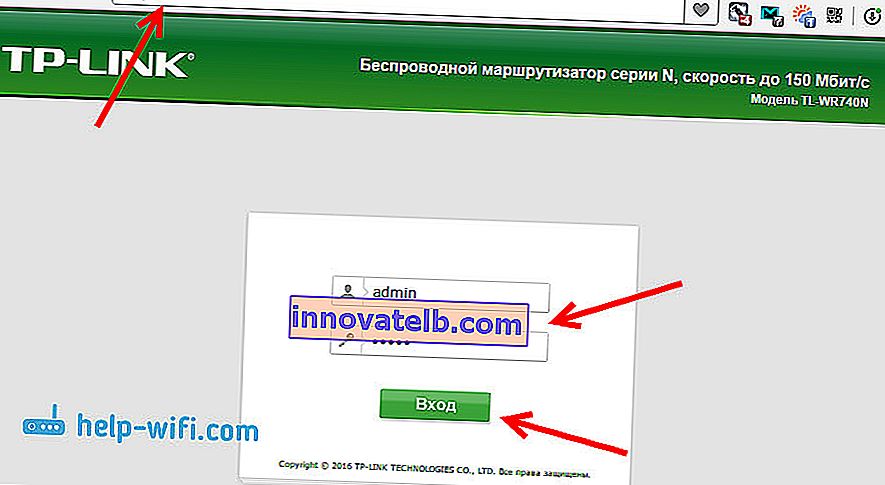
De asemenea, este posibil să aveți nevoie de instrucțiuni detaliate despre cum să intrați în panoul de control și ce să faceți dacă nu intrați în setări.
Este recomandabil să actualizați firmware-ul routerului înainte de configurare. Avem o instrucțiune specială pentru acest model: firmware pentru routerul Tp-link TL-WR741ND și Tp-link TL-WR740N
Configurarea unei conexiuni la internet
Dacă Internetul prin router funcționează deja pentru dvs., atunci săriți peste acest pas și treceți la configurarea rețelei wireless.
Înainte de a vă configura, ar trebui să aflați cu siguranță ce tip de conexiune utilizează furnizorul dvs. de internet. Precum și parametrii necesari conexiunii (nume de utilizator, parolă). Cum să aflu aceste informații pe care le-am scris aici. Dacă Internetul nu funcționează imediat după conectare, atunci cel mai probabil este PPPoE, L2TP, PPTP sau IP static.
În panoul de control, accesați fila Rețea - WAN . În meniul WAN Connection Type , selectați tipul de conexiune din listă.
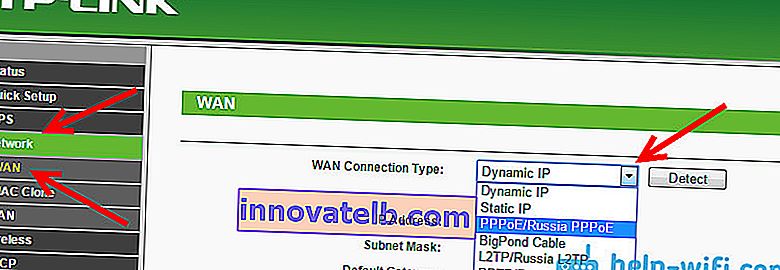
Dacă aveți un IP dinamic, atunci puteți salva imediat setările, iar Internetul prin router ar trebui să funcționeze. Și dacă PPPoE etc., atunci trebuie să setați parametrii necesari. De obicei, acesta este un nume de utilizator și o parolă. Poate exista și o adresă IP. Și salvați setările făcând clic pe butonul Salvare .
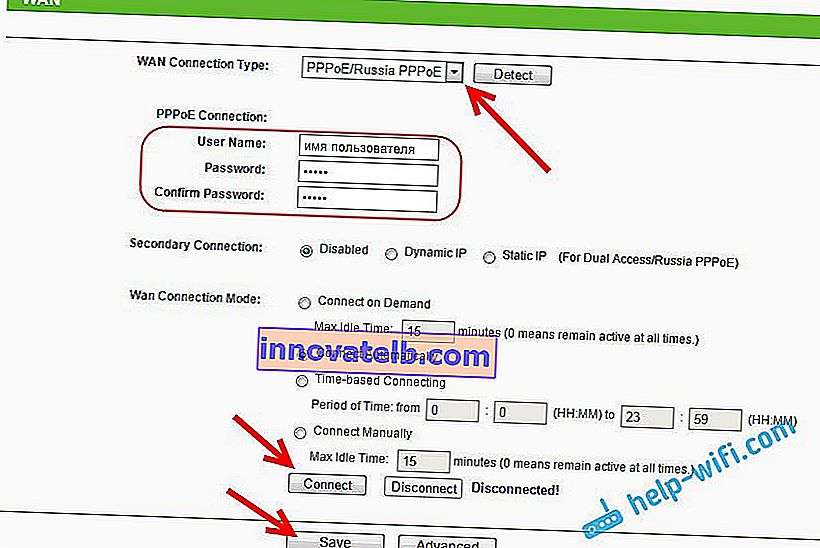
Routerul trebuie să se conecteze la ISP. Continuați cu următoarele setări numai când Internetul prin Tp-link TL-WR741ND funcționează deja.
Configurarea Wi-Fi pe Tp-link TL-WR741ND și setarea unei parole
Faceți clic pe fila Wireless pentru a vă configura rețeaua wireless . Acolo trebuie să schimbăm numele rețelei Wi-Fi (Wireless Network Name), să specificăm regiunea noastră și să salvăm setările făcând clic pe butonul Salvare .

Mergeți direct la fila Securitate fără fir . Aici vom schimba sau seta parola pentru rețeaua noastră Wi-Fi.
Selectăm articolul WPA / WPA2 - Personal (Recomandat) . Am setat versiunea și criptarea așa cum am în captura de ecran de mai jos, iar în câmpul Parolă fără fir specificăm parola care vă va proteja rețeaua. Minim 8 caractere.

Salvăm setările și repornim routerul. Dacă ați conectat deja unele dispozitive prin Wi-Fi, atunci acestea vor trebui să fie reconectate. La urma urmei, am schimbat numele și parola rețelei. Și încercați să nu uitați parola pe care ați setat-o. Dacă uitați, acest articol vă va fi de folos.
Schimbarea parolei pentru a introduce setările
Pentru ca toți cei care se conectează la Tp-link TL-WR741ND să nu-și poată introduce setările, trebuie să schimbăm parola implicită de administrator. Pentru a face acest lucru, în setări, deschideți fila Instrumente de sistem ( Instrumente de sistem) - Parolă (Parolă).
Introduceți vechiul dvs. nume de utilizator și vechea parolă (dacă nu le-ați modificat încă, atunci administrator). Și setați parametri noi. Faceți clic pe butonul Salvare .
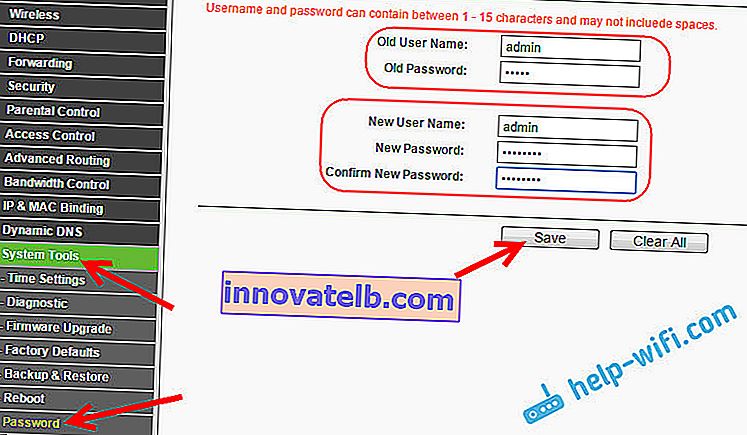
Acum, când intrați în panoul de control, va trebui să specificați parola și numele de utilizator setate.
Am luat în considerare doar setările de bază, care sunt suficiente pentru ca routerul să funcționeze normal și să distribuie internetul. Dacă doriți să configurați altceva, de exemplu, pentru a face redirecționarea porturilor, schimbați parola etc., consultați instrucțiunile pentru routerele Tp-Link din această categorie: //help-wifi.com/category/tp-link/.
Dacă aveți în continuare întrebări despre configurarea TL-WR741ND, puneți-le în comentariile la acest articol.